- โปรแกรมฟรี EaseUS
- Data Recovery Wizard Free
- Todo Backup Free
- Partition Master Free
Daisy updated on Sep 13, 2024 to การกู้คืนข้อมูล
ไม่พบฮาร์ดดิสก์บน Windows 10
ฮาร์ดไดรฟ์เป็นฮาร์ดแวร์ชิ้นสำคัญในคอมพิวเตอร์/แล็ปท็อปทุกเครื่อง ฮาร์ดไดรฟ์จะเก็บข้อมูลและไฟล์ทั้งหมดที่อยู่ในระบบปฏิบัติการ รวมถึงโปรแกรมและไฟล์ส่วนตัวต่างๆ ที่คุณมี หากไม่มีฮาร์ดไดรฟ์ คอมพิวเตอร์ก็จะเป็นเพียงกระดานเปล่าๆ เท่านั้น น่าเสียดายที่ฮาร์ดไดรฟ์ยังอาจเกิดข้อผิดพลาดและปัญหาต่างๆ มากมาย
ข้อผิดพลาดทั่วไปอย่างหนึ่งคือเมื่อคอมพิวเตอร์ของคุณไม่ตรวจพบฮาร์ดไดรฟ์ มีปัญหาทั่วไปสามประการดังนี้:
- ฮาร์ดไดรฟ์ไม่ตรวจพบใน BIOS
- ฮาร์ดไดรฟ์ไม่ถูกตรวจพบในการจัดการดิสก์
- ฮาร์ดไดรฟ์ไม่ตรวจพบในพีซีเครื่องนี้
ฮาร์ดไดรฟ์ไม่ตรวจพบใน BIOS
BIOS ซึ่งย่อมาจาก Basic Input Output System คือซอฟต์แวร์ที่เก็บไว้ในชิปบนเมนบอร์ดของคอมพิวเตอร์ ทำหน้าที่บูตคอมพิวเตอร์และตรวจสอบให้แน่ใจว่าส่วนประกอบฮาร์ดแวร์ทั้งหมดทำงานอย่างถูกต้อง เมื่อคุณเปิดคอมพิวเตอร์ BIOS จะโหลดระบบปฏิบัติการจากฮาร์ดไดรฟ์แล้วส่งต่อการควบคุมไปยังฮาร์ดไดรฟ์ BIOS จะจัดเตรียมชุดยูทิลิตี้ที่ให้คุณกำหนดค่าการตั้งค่าระบบ เช่น เวลาและวันที่ และเปลี่ยนลำดับการบูตของไดรฟ์ได้
ในช่วงไม่กี่ปีที่ผ่านมา บทบาทของ BIOS ถูกแทนที่ด้วย UEFI (Unified Extensible Firmware Interface) มากขึ้น ซึ่งมีคุณสมบัติขั้นสูงมากขึ้นและใช้งานง่ายกว่า อย่างไรก็ตาม BIOS ยังคงเป็นส่วนสำคัญของคอมพิวเตอร์ของคุณ และคุณควรคุ้นเคยกับมันในกรณีที่คุณจำเป็นต้องแก้ไขปัญหา แต่บางครั้ง BIOS ของคุณไม่สามารถจดจำฮาร์ดดิสก์หรือไดรฟ์ USB ของคุณได้
หากฮาร์ดไดรฟ์ของคุณไม่ปรากฏในตัวเลือกการบูต BIOS Windows ก็จะไม่สามารถมองเห็นฮาร์ดไดรฟ์ได้เช่นกัน คุณต้องใช้วิธีแก้ปัญหาด้วยตนเองเพื่อแก้ไขปัญหา ฮาร์ดไดรฟ์ที่ไม่ตรวจพบใน BIOS
ฮาร์ดไดรฟ์ไม่ถูกตรวจพบในการจัดการดิสก์
นอกจาก BIOS แล้ว ฮาร์ดไดรฟ์อาจไม่ปรากฏใน Disk Management Disk Management เป็นยูทิลิตี้ระบบใน Windows ที่ช่วยให้คุณจัดการไดรฟ์จัดเก็บข้อมูลและพาร์ติชั่นบนคอมพิวเตอร์ของคุณได้ ด้วย Disk Management คุณสามารถฟอร์แมตไดรฟ์ สร้างและลบพาร์ติชั่น และกำหนดอักษรระบุไดรฟ์ได้ คุณยังสามารถใช้ Disk Management เพื่อแปลงระหว่างไดรฟ์จัดเก็บข้อมูลประเภทต่างๆ เช่น จากฮาร์ดดิสก์ไดรฟ์เป็นโซลิดสเตตไดรฟ์ นอกจากนี้ คุณยังสามารถใช้ Disk Management เพื่อปรับขนาดพาร์ติชั่นและเปลี่ยนระบบไฟล์บนไดรฟ์จัดเก็บข้อมูลได้อีกด้วย
หากต้องการเข้าถึง Disk Management ใน Windows ให้พิมพ์ "disk management" ในกล่องค้นหาบนแถบงาน จากนั้นเลือกผลลัพธ์ "Create and format hard disk partitions" จากนั้นคุณสามารถตรวจสอบว่าฮาร์ดดิสก์ของคุณได้รับการรู้จักใน Disk Management หรือไม่
ฮาร์ดไดรฟ์ไม่ตรวจพบในพีซีเครื่องนี้
พีซีเครื่องนี้เป็นทางลัดบนเดสก์ท็อปที่ให้คุณเข้าถึงโฟลเดอร์และไดรฟ์หลักของคอมพิวเตอร์ได้อย่างรวดเร็ว ช่วยให้คุณสามารถดูและจัดการไฟล์ รวมถึงสร้างไฟล์ใหม่ได้ พีซีเครื่องนี้จะอยู่ในเมนู Start ของ Windows หรือค้นหาในแถบค้นหา โดยค่าเริ่มต้น พีซีเครื่องนี้จะรวมโฟลเดอร์ส่วนตัวของคุณ (เช่น Documents, Downloads และ Pictures) รวมถึงโฟลเดอร์ระบบ (เช่น Program Files และ Windows)
หาก BIOS ตรวจพบฮาร์ดไดรฟ์แต่ Windows ไม่พบ แสดงว่าถึงเวลาต้องแก้ไขปัญหาแล้ว ในบทความนี้ คุณจะได้เรียนรู้วิธีแก้ไขปัญหา ก่อนที่จะเรียนรู้วิธีแก้ไข ควรหาสาเหตุให้พบเสียก่อน
คู่มือฉบับเต็ม
หากคุณประสบปัญหาฮาร์ดไดรฟ์ไม่ตรวจพบปัญหานี้ โปรดอ่านบทความนี้เพื่อแก้ไขปัญหา ที่ Windows 10 ไม่ตรวจพบฮาร์ดไดรฟ์ แต่ BIOS ตรวจพบ
เหตุใดฮาร์ดดิสก์ภายใน/ภายนอกจึงไม่ถูกตรวจพบ/รู้จัก
มีสาเหตุหลายประการที่ทำให้ฮาร์ดดิสก์ภายในหรือภายนอกของคุณไม่ถูกตรวจพบหรือรู้จักใน Windows 10 เราได้รวบรวมสาเหตุทั่วไปที่สุดที่ทำให้ฮาร์ดไดรฟ์ไม่ปรากฏขึ้นมา
ปัญหาการเชื่อมต่อ: ขั้นแรก ตรวจสอบให้แน่ใจว่าแหล่งจ่ายไฟและสายข้อมูลเชื่อมต่อกับไดรฟ์อย่างถูกต้อง
ระบบไฟล์ที่ไม่เข้ากัน: จากนั้น ตรวจสอบให้แน่ใจว่าระบบไฟล์ฮาร์ดไดรฟ์เข้ากันได้กับคอมพิวเตอร์หรือแล็ปท็อปของคุณ
ตัวอักษรไดรฟ์ขัดแย้งกัน: HDD ของคุณจะไม่ถูกจดจำหากตัวอักษรไดรฟ์ขัดแย้งกับไดรฟ์อื่น
ไดร์เวอร์ฮาร์ดไดรฟ์ล้าสมัย: คุณสามารถลองอัปเดตไดร์เวอร์จาก Device Manager หรือคุณอาจต้องติดตั้งใหม่อีกครั้ง
ไดรฟ์ที่ไม่ได้ถูกจัดสรรหรือไม่ได้เริ่มต้น: ไดรฟ์ของคุณจะไม่ปรากฏขึ้นหากไม่มีการเริ่มต้นหรือแสดงเป็นไม่ได้ถูกจัดสรร
ฮาร์ดไดรฟ์เสียหายหรือชำรุด: ในบางกรณี ฮาร์ดไดรฟ์อาจเสียหายหรือชำรุดได้ สาเหตุอาจเกิดจากไวรัส ความเสียหายทางกายภาพ หรือเซกเตอร์เสียในดิสก์
การแก้ไขปัญหาที่อาจเกิดขึ้นเหล่านี้แต่ละอย่างทีละอย่าง จะทำให้สามารถแก้ไขปัญหาและเข้าถึงเนื้อหาของฮาร์ดดิสก์ได้
วิธีแก้ไขฮาร์ดดิสก์ไม่ตรวจพบใน Windows 10
หากคุณประสบปัญหาในการทำให้ฮาร์ดไดรฟ์ของคุณปรากฏขึ้นใน Windows 10 มีวิธีแก้ไขที่เป็นไปได้สองสามวิธี ก่อนอื่น ให้ตรวจสอบว่าไดรฟ์เชื่อมต่ออย่างถูกต้องหรือไม่ หากไม่เป็นเช่นนั้น ให้แก้ไขการเชื่อมต่อแล้วลองอีกครั้ง หากไดรฟ์เชื่อมต่ออยู่แต่ยังไม่ปรากฏขึ้น ให้ลองฟอร์แมตเป็นระบบไฟล์ NTFS หากไม่ได้ผล ให้ลองเปลี่ยนอักษรระบุไดรฟ์ที่กำหนดให้กับฮาร์ดไดรฟ์ หากคุณยังคงประสบปัญหาอยู่ ให้ลองอัปเดตไดรเวอร์ดิสก์ สุดท้าย หากวิธีแก้ปัญหาเหล่านี้ใช้ไม่ได้ผล คุณอาจต้องเริ่มระบบฮาร์ดไดรฟ์ อ่านต่อเพื่อดูข้อมูลเพิ่มเติม
- เปลี่ยนการเชื่อมต่อดิสก์
- ฟอร์แมตฮาร์ดไดรฟ์เป็น NTFS
- เปลี่ยนตัวอักษรไดรฟ์
- อัพเดตไดร์เวอร์ฮาร์ดดิสก์
- เริ่มต้นฮาร์ดไดรฟ์
- เปิดใช้งานฮาร์ดไดรฟ์ใน BIOS
แก้ไข 1. เปลี่ยนการเชื่อมต่อดิสก์
หากไม่สามารถระบุฮาร์ดไดรฟ์ของคุณได้เนื่องจากการเชื่อมต่อหลวมหรือถูกหนูกัด ให้ตรวจสอบว่าการเชื่อมต่อฮาร์ดไดรฟ์ทั้งหมดทำอย่างถูกต้อง ตรวจสอบให้แน่ใจว่าไม่มีรอยตัดที่สายไฟ
แก้ไข 2. ฟอร์แมตฮาร์ดไดรฟ์เป็น NTFS
หากข้อผิดพลาดฮาร์ดไดรฟ์ไม่แสดงขึ้นเกิดจากระบบไฟล์ RAW ที่ไม่ได้รับการรองรับหรือเสียหาย คุณสามารถเปลี่ยนระบบไฟล์เป็น NTFS เพื่อแก้ไขข้อผิดพลาดได้
ขั้นตอนที่ 1. ใน Windows 10/8 กดปุ่ม Windows + X แล้วคลิก "การจัดการดิสก์"
ขั้นตอนที่ 2 ค้นหาและคลิกขวาที่ฮาร์ดไดรฟ์ของคุณ และเลือก "ฟอร์แมต"
ขั้นตอนที่ 3 ตั้งค่าระบบไฟล์เป็น NTFS ทำเครื่องหมายที่ "ดำเนินการฟอร์แมตด่วน" และคลิก "ตกลง" เพื่อเริ่มฟอร์แมตไดรฟ์

แก้ไข 3. เปลี่ยนอักษรไดรฟ์
หากมีไดรฟ์อื่นในระบบที่มีอักษรเดียวกัน ฮาร์ดไดรฟ์จะไม่ถูกตรวจพบ ดังนั้น คุณสามารถทำให้ฮาร์ดไดรฟ์ปรากฏใน Windows 10 ได้โดยการเปลี่ยนอักษรไดรฟ์ใน Windows 10
ขั้นตอนที่ 1. เปิดการจัดการดิสก์ คลิกขวาที่ฮาร์ดไดรฟ์ที่ทำเครื่องหมายว่าเป็นไดรฟ์ใหม่หรือพาร์ติชันไม่มีอักษรไดรฟ์
ขั้นตอนที่ 2. เลือก "Change Drive Letter and Paths" ในหน้าต่างใหม่ คลิก "Change"
ขั้นตอนที่ 3 กำหนดอักษรไดรฟ์ใหม่ให้กับฮาร์ดไดรฟ์ภายนอกหรือภายในของคุณ และคลิก "ตกลง"

แก้ไข 4. อัปเดตไดรเวอร์ฮาร์ดดิสก์
วิธีนี้ใช้ได้กับฮาร์ดไดรฟ์ที่ปรากฏในตัวจัดการดิสก์ แต่ไม่ใช่ใน File Explorer
ขั้นตอนที่ 1. คลิกขวาที่ "พีซีนี้" และเลือก "จัดการ"
ขั้นตอนที่ 2. คลิก “Device Manager” จากนั้นขยาย “Disk drives”
ขั้นตอนที่ 3 ค้นหาและคลิกขวาที่ไดรฟ์ภายนอกหรือภายในที่มีปัญหา และเลือก "อัปเดตไดรเวอร์"
ขั้นตอนที่ 4. คลิก "ค้นหาซอฟต์แวร์ไดรเวอร์ออนไลน์โดยอัตโนมัติ"

แก้ไข 5. เริ่มต้นฮาร์ดไดรฟ์
เมื่อเป็นฮาร์ดไดรฟ์ใหม่หรือดิสก์ที่ยังไม่ได้จัดสรร ให้ลองเริ่มต้นระบบดิสก์และสร้างไดรฟ์ข้อมูลบนฮาร์ดไดรฟ์ใหม่
ขั้นตอนที่ 1. คลิกขวาที่ "พีซีเครื่องนี้" (ใน Windows 10) และเลือก "จัดการ"
ขั้นตอนที่ 2. ไปที่ "การจัดการดิสก์" คลิกขวาที่ฮาร์ดดิสก์ใหม่ของคุณ และเลือก "เริ่มต้นดิสก์"
ขั้นตอนที่ 3 เลือกดิสก์และเลือก MBR หรือ GPT เป็นรูปแบบพาร์ติชัน จากนั้นคลิก "ตกลง" เพื่อเริ่มต้น

จากนั้นทำตามคำแนะนำบนหน้าจอ
แก้ไข 6. เปิดใช้งานฮาร์ดไดรฟ์ใน BIOS
ฮาร์ดไดรฟ์ของคุณจะไม่ปรากฏขึ้นหากปิดใช้งานใน BIOS ดังนั้นการเปิดใช้งานไดรฟ์ใน BIOS อาจช่วยได้

ขั้นตอนที่ 1. รีสตาร์ทคอมพิวเตอร์ของคุณและกด F2 หรือ Del จนกว่าคุณจะเข้าสู่ BIOS
ขั้นตอนที่ 2. ใช้ปุ่มลูกศรบนแป้นพิมพ์เพื่อเลือก "Integrated Peripherals" และกด "Enter"
ขั้นตอนที่ 3. ใช้ปุ่มลูกศรเพื่อเลือก "USB Controller" เปลี่ยนตัวเลือกเป็น "Enabled"
คู่มือฉบับเต็ม
เราได้รวบรวมวิธีแก้ไขที่มีประสิทธิภาพเพื่อช่วยคุณ ปฏิบัติตามเพื่อแก้ไขปัญหา ฮาร์ดไดรฟ์ไม่ปรากฏใน Windows 10
วิธีแก้ไขเมื่อฮาร์ดดิสก์ภายนอกไม่ตรวจพบ
วันหนึ่งคุณลองเข้าไปที่ฮาร์ดไดรฟ์ภายนอกของคุณ แต่กลับไม่ปรากฏขึ้นมา คุณลองตรวจสอบทุกตำแหน่งที่ฮาร์ดไดรฟ์ภายนอกอาจอยู่ แต่ก็ไม่พบเลย เกิดอะไรขึ้น? ฮาร์ดไดรฟ์ภายนอกของคุณอาจหยุดทำงาน อย่างไรก็ตาม ยังมีสาเหตุอื่นๆ อีกสองสามประการที่อาจทำให้เกิดปัญหานี้ได้ อาจเป็นเพราะฮาร์ดไดรฟ์ภายนอกไม่เข้ากันได้กับคอมพิวเตอร์ของคุณ อีกสาเหตุหนึ่งคือฮาร์ดไดรฟ์ภายนอกไม่ได้เปิดอยู่หรือไม่ได้เชื่อมต่อกับคอมพิวเตอร์ของคุณอย่างถูกต้อง หากคุณยังคงประสบปัญหาอยู่ ควรปรึกษาผู้เชี่ยวชาญเพื่อแก้ไขปัญหา ในระหว่างนี้ ต่อไปนี้เป็นเคล็ดลับสองสามข้อที่ควรลองใช้หากฮาร์ดไดรฟ์ภายนอกของคุณไม่ปรากฏบน Windows 10/8/7 หากคุณเป็นผู้ใช้ Mac การแก้ไขปัญหา ฮาร์ดไดรฟ์ภายนอกที่ไม่ปรากฏบน Mac ก็ทำได้ง่ายเช่นกัน
กรณีที่ 1. ฮาร์ดไดรฟ์ภายนอกไม่แสดงขึ้นมา
อาการ: ฮาร์ดไดรฟ์ภายนอกไม่ถูกตรวจพบในพีซีเครื่องนี้ แต่จะแสดงขึ้นในการจัดการดิสก์
วิธีการต่อไปนี้จะช่วยแนะนำคุณในการทำให้ฮาร์ดไดรฟ์ภายนอกของคุณมองเห็นและเข้าถึงได้บนคอมพิวเตอร์ของคุณ ลองใช้วิธีแก้ปัญหาแต่ละวิธีเพื่อให้แน่ใจว่าคุณจะไม่พลาดรายละเอียดใดๆ
วิธีที่ 1. เชื่อมต่อกับพอร์ตอื่น
หากคุณประสบปัญหาในการเชื่อมต่อฮาร์ดไดรฟ์ภายนอกกับพอร์ตอื่น มีบางสิ่งที่คุณสามารถลองทำได้
- ขั้นแรก ให้ถอดฮาร์ดไดรฟ์ภายนอกออกจากพอร์ตปัจจุบัน แล้วเสียบเข้ากับพอร์ตที่ต้องการ
- หากยังไม่ตรวจพบฮาร์ดไดรฟ์ภายนอก ให้ลองรีสตาร์ทคอมพิวเตอร์ของคุณ
- เมื่อคอมพิวเตอร์ของคุณกลับมาทำงานได้อีกครั้ง ให้เสียบฮาร์ดไดรฟ์ภายนอกเข้ากับพอร์ตใหม่
วิธีที่ 2. อัพเดตไดร์เวอร์
คุณอาจต้องอัปเดตไดร์เวอร์ฮาร์ดไดรฟ์ภายนอกด้วย โดยปกติคุณสามารถทำได้ผ่าน Device Manager ของคอมพิวเตอร์
วิธีที่ 3. เรียกใช้เครื่องมือแก้ไขปัญหา
Windows มีเครื่องมือแก้ไขปัญหาฮาร์ดไดรฟ์ซึ่งอาจช่วยคุณได้มาก
- เมื่อเริ่มค้นหา Command Prompt ให้คลิกขวาที่ผลลัพธ์แรกแล้วคลิก "เรียกใช้ในฐานะผู้ดูแลระบบ"
- พิมพ์คำสั่ง: msdt.exe -id DeviceDiagnostic
- คลิก “ขั้นสูง” และเลือก “ใช้การซ่อมแซมโดยอัตโนมัติ”
- คลิก "ดูข้อมูลโดยละเอียด" เพื่อดูภาพรวมการสแกน
หากคุณยังคงประสบปัญหา โปรดลองติดต่อผู้ผลิตฮาร์ดไดรฟ์ภายนอกเพื่อขอรับการสนับสนุนเพิ่มเติม
คู่มือฉบับเต็ม
อ่านต่อเพื่อแก้ไข ฮาร์ดไดรฟ์ภายนอกที่สามารถตรวจพบแต่ไม่สามารถเปิดได้
กรณีที่ 2. ฮาร์ดไดรฟ์ภายนอก WD ไม่รู้จัก
อาการ: ฮาร์ดไดรฟ์ภายนอก WD ไม่รู้จัก แต่ไฟยังสว่างอยู่
การไม่รู้จักฮาร์ดไดรฟ์ภายนอก WD เป็นปัญหาทั่วไปที่สามารถแก้ไขได้ด้วยขั้นตอนง่ายๆ ไม่กี่ขั้นตอน
ขั้นตอนที่ 1. ตรวจสอบการเชื่อมต่อ
ขั้นแรก ให้ตรวจสอบว่าฮาร์ดไดรฟ์ภายนอก WD เสียบเข้ากับคอมพิวเตอร์อย่างถูกต้องหรือไม่ หากเสียบถูกต้อง ให้ถอดปลั๊กแล้วเสียบกลับเข้าไปใหม่
ขั้นตอนที่ 2. ตรวจสอบฮาร์ดไดรฟ์ WD
ขั้นต่อไป ให้ตรวจสอบฮาร์ดไดรฟ์ภายนอกของ WD ว่ามีความเสียหายทางกายภาพหรือไม่ หากเกิดความเสียหายทางกายภาพ แสดงว่าจำเป็นต้องเปลี่ยนฮาร์ดไดรฟ์ภายนอกของ WD
ขั้นตอนที่ 3. ฟอร์แมตฮาร์ดไดรฟ์ WD
ขั้นสุดท้าย ให้ฟอร์แมตฮาร์ดไดรฟ์ภายนอก WD เพื่อแก้ไขข้อผิดพลาดทางลอจิกใดๆ ที่อาจเป็นสาเหตุของข้อผิดพลาดไม่ตรวจพบฮาร์ดไดรฟ์ภายนอก WD

การฟอร์แมตฮาร์ดไดรฟ์ภายนอก WD จะลบข้อมูลทั้งหมดบนฮาร์ดไดรฟ์ภายนอก WD ดังนั้นอย่าลืมสำรองข้อมูลสำคัญทั้งหมดก่อนทำการฟอร์แมต
คู่มือฉบับเต็ม
แก้ไข ปัญหาฮาร์ดไดรฟ์ภายนอก WD ไม่แสดงขึ้นมา/ทำงาน แม้ไฟจะติด
กรณีที่ 3. ฮาร์ดไดรฟ์ภายนอก Seagate ไม่ทำงาน
อาการ: ฮาร์ดไดรฟ์ภายนอก Seagate ไม่แสดงขึ้นมา ไม่ถูกตรวจพบ ไฟฮาร์ดไดรฟ์ภายนอกกะพริบแต่ไม่ทำงาน ไม่รู้จักใน Windows 10 USB ไม่แสดงขึ้นมา ฯลฯ
เช่นเดียวกับฮาร์ดไดรฟ์ WD ฮาร์ดไดรฟ์ภายนอกของ Seagate เป็นวิธีที่ยอดเยี่ยมในการจัดเก็บข้อมูลจำนวนมาก แต่บางครั้งฮาร์ดไดรฟ์อาจทำงานไม่ถูกต้อง ปัญหาทั่วไปอย่างหนึ่งคือไดรฟ์ไม่ทำงาน ซึ่งอาจทำให้หงุดหงิดได้ แต่มีบางสิ่งที่คุณสามารถลองทำเพื่อแก้ไขปัญหานี้ได้
- ลองใช้พอร์ต USB อื่นบนคอมพิวเตอร์
- เชื่อมต่อไดรฟ์กับคอมพิวเตอร์เครื่องอื่น
- เปลี่ยนสายเคเบิลใหม่หากสายเคเบิลปัจจุบันชำรุด
- ลองใช้เต้าเสียบไฟอื่น (ไดรฟ์เดสก์ท็อป)
- ตรวจสอบว่าไฟไดรฟ์เปิดอยู่หรือไม่ (ไฟดับแสดงว่าอะแดปเตอร์ไฟไม่ได้เชื่อมต่อกับแหล่งจ่ายไฟ)
คู่มือฉบับเต็ม
อ่านคู่มือฉบับสมบูรณ์นี้เพื่อแก้ไขปัญหา ฮาร์ดไดรฟ์ภายนอก Seagate ที่ไม่ทำงาน
วิธีแก้ไข SSD ไม่ถูกตรวจพบ/ไม่แสดงขึ้นมา
สิ่งต่าง ๆ อาจแตกต่างออกไปเล็กน้อยหากคุณใช้ SSD โซลิดสเตตไดรฟ์ (SSD) คือประเภทของหน่วยเก็บข้อมูลที่ใช้หน่วยความจำแฟลชในการจัดเก็บข้อมูล ซึ่งแตกต่างจากฮาร์ดไดรฟ์แบบดั้งเดิม SSD ไม่มีชิ้นส่วนที่เคลื่อนไหว ซึ่งทำให้ทนทานยิ่งขึ้นและเพิ่มประสิทธิภาพ SSD มีจำหน่ายในรูปแบบต่างๆ รวมถึงไดรฟ์ขนาด 2.5 นิ้วและไดรฟ์ M.2 นอกจากนี้ยังสามารถใช้เป็นไดรฟ์บูตหรือไดรฟ์ข้อมูลได้อีกด้วย แล็ปท็อปและพีซีที่ทันสมัยส่วนใหญ่มาพร้อมกับ SSD แม้ว่าจะมีราคาแพงกว่าฮาร์ดไดรฟ์แบบดั้งเดิมก็ตาม เมื่อ SSD ไม่ปรากฏใน Windows 10 ให้ทำตามวิธีแก้ปัญหาด้านล่าง
กรณีที่ 1. SSD ไม่ถูกตรวจพบ/ไม่ปรากฏใน BIOS
หาก SSD ของคุณไม่ปรากฏใน BIOS หรือไม่ปรากฏใน Windows อาจเกิดจากปัญหาใดปัญหาหนึ่งต่อไปนี้:
- SSD ไม่ได้เชื่อมต่อกับเมนบอร์ดอย่างถูกต้อง
- ตรวจสอบสาย SATA ของคุณและตรวจสอบให้แน่ใจว่าเสียบแน่นดีแล้ว
- โหมด SATA ถูกตั้งค่าใน BIOS ไม่ถูกต้อง
- ตรวจสอบการตั้งค่า BIOS ของคุณและตรวจสอบให้แน่ใจว่าโหมด SATA ถูกตั้งค่าเป็น AHCI (ไม่ใช่ IDE)
- ปัญหาอยู่ที่เมนบอร์ดเอง
หากคุณลองทำตามขั้นตอนทั้งหมดข้างต้นแล้วแต่ SSD ยังไม่ปรากฏขึ้น อาจมีปัญหาที่เมนบอร์ด ลองรีเซ็ต BIOS หรือเปลี่ยนเมนบอร์ด
คู่มือฉบับเต็ม
ยังมีปัญหาอยู่หรือไม่ อ่านคู่มือนี้เพื่อแก้ไข ปัญหา SSD ที่ไม่แสดงใน Windows 11/10
กรณีที่ 2. ม.2 ไม่มาแสดงตัว
M.2 เป็น SSD (โซลิดสเตตไดรฟ์) ชนิดหนึ่งที่ใหม่และเร็วกว่า SSD SATA ทั่วไป ไดรฟ์ M.2 ไม่สามารถใช้งานร่วมกับเมนบอร์ดได้ทุกรุ่น และบางครั้งการติดตั้งอาจทำได้ยาก หากคุณประสบปัญหาในการแสดงไดรฟ์ M.2 ใน BIOS หรือ Windows มีบางสิ่งที่คุณลองทำได้
กำหนดค่า SSD M.2 ของคุณ
ขั้นแรก ตรวจสอบให้แน่ใจว่าติดตั้งไดรฟ์ M.2 ในเมนบอร์ดอย่างถูกต้อง รีสตาร์ทพีซีแล้วกด F2/Delete เพื่อเข้าถึง BIOS ขยาย "SATA Configuration" และเลือก "Configure SATA Configuration as IDE" จากนั้นบันทึกและออก
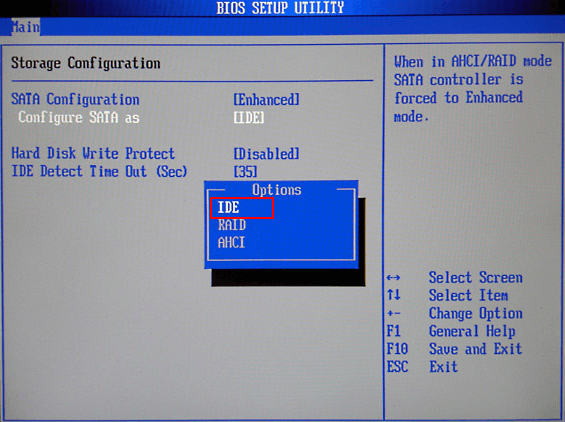
ใช้เมนบอร์ดอื่น
คุณสามารถลองใช้ไดรฟ์ M.2 หรือเมนบอร์ดอื่นได้ การที่ M.2 ไม่แสดงขึ้นมาอาจเป็นปัญหาที่น่าหงุดหงิด แต่มีวิธีแก้ไขได้

หาก SSD M.2 ไม่ปรากฏขึ้นในการจัดการดิสก์ คุณสามารถอัปเดตไดรเวอร์ ใช้ตัวแก้ไขปัญหาฮาร์ดแวร์และอุปกรณ์ และกำหนดอักษรไดรฟ์
คู่มือฉบับเต็ม
คุณสามารถเรียนรู้รายละเอียดเกี่ยวกับวิธีการแก้ไข M.2 SSD ที่ไม่ปรากฏ ใน BIOS หรือการจัดการดิสก์ได้
กรณีที่ 3 ไดรฟ์ NVME ไม่ปรากฏขึ้น
NVME (Non-Volatile Memory Express) เป็นอินเทอร์เฟซใหม่สำหรับการเชื่อมต่อ SSD กับคอมพิวเตอร์ เมื่อเปรียบเทียบกับอินเทอร์เฟซ SATA รุ่นเก่า NVME มีข้อดีหลายประการ เช่น ความหน่วงเวลาที่ต่ำกว่า อัตราการถ่ายโอนข้อมูลที่สูงขึ้น และใช้ทรัพยากร CPU ได้อย่างมีประสิทธิภาพมากขึ้น
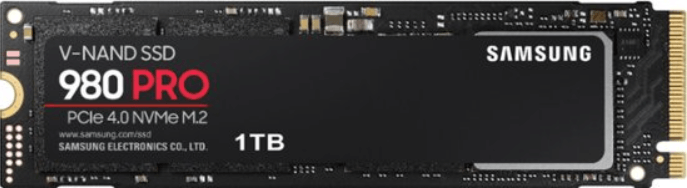
อย่างไรก็ตาม เนื่องจากไดรฟ์ NVME มีลักษณะค่อนข้างใหม่ จึงยังไม่สามารถใช้งานร่วมกับคอมพิวเตอร์ได้ทั้งหมด ในบางกรณี ไดรฟ์ NVME อาจไม่ตรวจพบโดย BIOS หรืออาจปรากฏเป็นอุปกรณ์จัดเก็บข้อมูลทั่วไป มีบางสิ่งที่สามารถลองทำเพื่อให้ไดรฟ์ NVME ทำงานได้อย่างถูกต้อง
- ก่อนอื่น ตรวจสอบให้แน่ใจว่าเมนบอร์ดรองรับ NVME และเปิดใช้งานการตั้งค่า BIOS ที่ถูกต้อง
- นอกจากนี้ อาจจำเป็นต้องติดตั้งไดรเวอร์พิเศษหรือเฟิร์มแวร์สำหรับคอมพิวเตอร์เพื่อตรวจจับและใช้ไดรฟ์ NVME ได้อย่างถูกต้อง
ด้วยความพยายามเพียงเล็กน้อย โดยทั่วไปแล้วคุณสามารถติดตั้ง NVME บนคอมพิวเตอร์ที่ทันสมัยส่วนใหญ่ได้
คู่มือฉบับเต็ม
คู่มือนี้นำเสนอวิธีแก้ปัญหาที่ผ่านการพิสูจน์แล้วเพื่อแก้ไขข้อผิดพลาด NVME SSD ที่ไม่ตรวจ พบ อ่านต่อ
วิธีการกู้คืนไฟล์จากฮาร์ดไดรฟ์ที่ไม่แสดงขึ้นมา
เชื่อหรือไม่ การกู้คืนข้อมูลที่สูญหายมักเป็นไปได้ เนื่องจากเมื่อลบไฟล์ คอมพิวเตอร์จะไม่ลบไฟล์นั้นออกจากฮาร์ดไดรฟ์จริง ๆ แต่จะทำเครื่องหมายพื้นที่ว่างสำหรับข้อมูลใหม่แทน ดังนั้น ไฟล์ต้นฉบับจะยังคงอยู่ในไดรฟ์ แม้ว่าจะอยู่ในสถานะกระจัดกระจายก็ตาม
1 - กู้คืนไฟล์จากฮาร์ดไดรฟ์ด้วยซอฟต์แวร์กู้คืนข้อมูล
เมื่อใช้ซอฟต์แวร์ที่เหมาะสม มักจะสามารถรวบรวมชิ้นส่วนเหล่านี้เข้าด้วยกันและกู้คืนข้อมูลที่สูญหายได้ อย่างไรก็ตาม ในบางกรณี ไฟล์อาจถูกเขียนทับด้วยข้อมูลใหม่และสูญหายไปตลอดกาล อย่างไรก็ตาม หากคุณดำเนินการอย่างรวดเร็วหลังจากพบว่าไฟล์หายไป มีโอกาสดีที่คุณจะกู้คืนไฟล์นั้นได้
EaseUS Data Recovery Wizard ช่วยให้สามารถกู้คืนข้อมูลจากฮาร์ดไดรฟ์ ไดรฟ์ภายนอก SSD USB การ์ด SD และอื่นๆ อีกมากมาย ด้วยโปรแกรมนี้ คุณสามารถกู้คืนข้อมูลจากอุปกรณ์ใดๆ ก็ได้ด้วยการคลิกง่ายๆ ทำตามขั้นตอนด้านล่างเพื่อกู้คืนข้อมูลจากฮาร์ดไดรฟ์ที่ไม่แสดงขึ้นมา
คุณสามารถไว้วางใจซอฟต์แวร์กู้คืนข้อมูล EaseUS ได้
EaseUS Data Recovery Wizard ได้รับฐานข้อมูลทางเทคนิคที่ครอบคลุมในด้านการกู้คืนข้อมูล และได้รับความไว้วางใจจากผู้ใช้หลายพันล้านคนตั้งแต่ปี 2548 อ่านบทวิจารณ์บน Trustpilot
ขั้นตอนที่ 1. เลือกฮาร์ดไดรฟ์ที่คุณสูญเสียข้อมูลและคลิก "ค้นหาข้อมูลที่สูญหาย"
ขั้นตอนที่ 2. ใช้ "ตัวกรอง" หรือ "ค้นหา" เพื่อค้นหาไฟล์ที่สูญหายเมื่อการสแกนเสร็จสิ้น
ขั้นตอนที่ 3 เลือกไฟล์ HDD ทั้งหมดที่คุณต้องการและคลิก "กู้คืน" จากนั้นเรียกดูตำแหน่งที่ปลอดภัยอื่นเพื่อบันทึกไฟล์
💡 เคล็ดลับ: คุณสามารถกู้คืนข้อมูลบนดิสก์ภายในเครื่อง ฮาร์ดไดรฟ์ภายนอก และที่เก็บข้อมูลบนคลาวด์ได้

2 - กู้คืนไฟล์จากฮาร์ดไดรฟ์ด้วยบริการกู้คืนข้อมูล
แม้ว่าซอฟต์แวร์กู้คืนข้อมูลจะเป็นเครื่องมือที่มีประโยชน์ในการกู้คืนข้อมูลที่สูญหาย แต่ซอฟต์แวร์ดังกล่าวก็มักจะมีข้อจำกัดอยู่บ้าง บริการกู้คืนข้อมูลสามารถให้โซลูชันที่ครอบคลุมมากกว่า โดยเฉพาะอย่างยิ่งเมื่อข้อมูลสูญหายเป็นผลมาจากความเสียหายทางกายภาพของอุปกรณ์จัดเก็บข้อมูล นอกจากนี้ ยังสามารถให้ความช่วยเหลือจากผู้เชี่ยวชาญในกรณีที่ข้อมูลสูญหายเป็นผลมาจากการเสียหายของซอฟต์แวร์หรือการติดไวรัส กล่าวโดยสรุป บริการกู้คืนข้อมูลสามารถให้โซลูชันที่ครอบคลุมมากกว่าเมื่อข้อมูลสูญหาย ช่วยลดความหงุดหงิดและค่าใช้จ่ายที่เกี่ยวข้องกับข้อมูลที่สูญหาย
ปรึกษาผู้เชี่ยวชาญด้านการกู้คืนข้อมูลของ EaseUS เพื่อรับบริการกู้คืนข้อมูลด้วยตนเองแบบตัวต่อตัว เราสามารถเสนอบริการต่อไปนี้หลังจากการวินิจฉัยฟรี
- ซ่อมแซมโครงสร้าง RAID ที่เสียหาย ระบบปฏิบัติการ Windows ที่ไม่สามารถบูตได้ และไฟล์ดิสก์เสมือนที่เสียหาย
- กู้คืน/ซ่อมแซมพาร์ติชั่นที่สูญหายและพาร์ติชั่นไดรฟ์ใหม่
- ยกเลิกการฟอร์แมตฮาร์ดไดรฟ์และซ่อมแซมไดรฟ์แบบดิบ (ไดรฟ์ที่เข้ารหัสด้วย BitLocker)
- แก้ไขดิสก์ที่กลายเป็นพาร์ติชันที่ได้รับการป้องกันด้วย GPT
วิธีการตรวจสอบสุขภาพฮาร์ดไดรฟ์ของคุณ
หากคุณไม่ดูแลฮาร์ดไดรฟ์ของคุณให้ดี ฮาร์ดไดรฟ์อาจเสียหายโดยไม่ทันตั้งตัว ทำให้คุณเข้าถึงไฟล์ต่างๆ ไม่ได้ โชคดีที่มีบางอย่างที่คุณสามารถทำได้เพื่อตรวจสอบสุขภาพของฮาร์ดไดรฟ์และหลีกเลี่ยงการสูญเสียข้อมูล
ตัวเลือกที่ 1. เรียกใช้การสแกนปกติ
สิ่งสำคัญที่สุดอย่างหนึ่งที่คุณทำได้คือการสแกนฮาร์ดไดรฟ์ของคุณเป็นประจำโดยใช้โปรแกรมป้องกันไวรัส ซึ่งจะช่วยระบุภัยคุกคามที่อาจเกิดขึ้นกับฮาร์ดไดรฟ์ของคุณ และช่วยให้คุณกำจัดภัยคุกคามเหล่านั้นได้ก่อนที่จะเกิดความเสียหาย
ตัวเลือกที่ 2. ใช้เครื่องมือ SMART
SMART ย่อมาจาก Self-Monitoring, Analysis, and Reporting Technology ซึ่งทำหน้าที่ติดตามสิ่งต่างๆ เช่น อุณหภูมิของดิสก์และอัตราข้อผิดพลาด หากเครื่องมือ SMART ตรวจพบปัญหาในฮาร์ดไดรฟ์ของคุณ เครื่องมือมักจะส่งคำเตือนเพื่อให้คุณสามารถดำเนินการสำรองข้อมูลก่อนที่ฮาร์ดไดรฟ์จะเสียหาย
ตัวเลือกที่ 3. หันไปหาผู้ผลิต
ผู้ผลิตจะแจ้งอายุการใช้งานโดยประมาณของดิสก์ให้คุณทราบโดยพิจารณาจากความถี่ในการใช้งาน หากคุณคัดลอกไฟล์ขนาดใหญ่เป็นประจำหรือมีไฟล์ขนาดเล็กจำนวนมากที่ถูกเพิ่มและลบบ่อยครั้ง จำนวนครั้งที่คุณผ่าน/ไม่ผ่านจะลดลงเร็วกว่าปกติ
บทสรุป
สรุปแล้ว มีหลายสาเหตุที่อาจทำให้คอมพิวเตอร์ตรวจไม่พบฮาร์ดดิสก์ อาจเป็นเพราะเชื่อมต่อดิสก์ไม่ถูกต้อง ดิสก์เสียหาย หรือมีปัญหาเกี่ยวกับการตั้งค่า BIOS ของคอมพิวเตอร์ อย่างไรก็ตาม ในกรณีส่วนใหญ่ ปัญหาสามารถแก้ไขได้โดยเพียงแค่รีสตาร์ทคอมพิวเตอร์ อย่างไรก็ตาม หากปัญหายังคงมีอยู่ ขอแนะนำให้คุณขอความช่วยเหลือจากผู้เชี่ยวชาญ
บทความที่เกี่ยวข้อง
-
ความคืบหน้า Genshin Impact หายไป: กู้คืนข้อมูล Genshin ที่หายไป [รวดเร็วและง่ายดาย]
![author icon]() Daisy/2024-09-29
Daisy/2024-09-29 -
กู้คืนโวลุ่มที่ถูกลบ Windows 10/11
![author icon]() Daisy/2024-09-19
Daisy/2024-09-19
-
Windows ไม่พบ GPEDIT.MSC บน Windows 11/10 ได้รับการแก้ไขแล้ว!
![author icon]() Daisy/2024-09-19
Daisy/2024-09-19 -
วิธีแก้ไขฮาร์ดไดรฟ์ภายนอกที่ใช้เวลานานในการเปิดและอ่าน
![author icon]() Daisy/2024-09-23
Daisy/2024-09-23
EaseUS Data Recovery Wizard
กู้คืนข้อมูลที่ถูกลบได้อย่างมีประสิทธิภาพ รวมกู้คืนข้อมูลจากฮาร์ดไดรฟ์ (hard drives) ที่เสียหายหรือถูกฟอร์แมต (format)
ดาวน์โหลดสำหรับ PCดาวน์โหลดสำหรับ Mac
